Tidak dapat membuka Pengurus Tugas menggunakan kekunci pintasan
Semua orang mesti mengalami antara muka yang tersekat secara tiba-tiba semasa bermain permainan atau menonton filem Pada masa ini, anda boleh memanggil tugas untuk pengurus beroperasi, tetapi apakah yang perlu anda lakukan jika kekunci pintasan pengurus tugas juga gagal? hari ini Mari kita fikirkan cara menyelesaikannya.

Cara menggunakan Pengurus Tugas:
1 Klik butang "Mula", pilih "Jalankan", dan masukkan tasksmgr.exe dalam kotak dialog jalankan untuk membuka Pengurus Tugas.
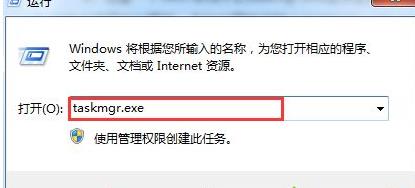
2 Periksa sama ada program taskmgr.exe rosak, masukkan kotak dialog run, masukkan CMD untuk membuka panel DOS, masukkan C:WindowsSystem32>dir task*.* dalam panel DOS, dan semak sama ada. taskmgr.exe wujud fail .manifes, padam fail dan masalah akan diselesaikan.
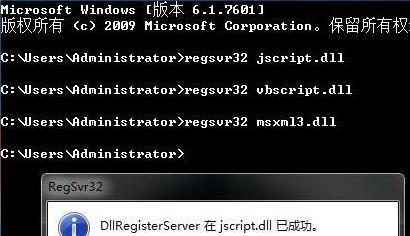
3 Mulakan semula komputer selepas selesai untuk memulihkan kekunci pintasan Pengurus Tugas
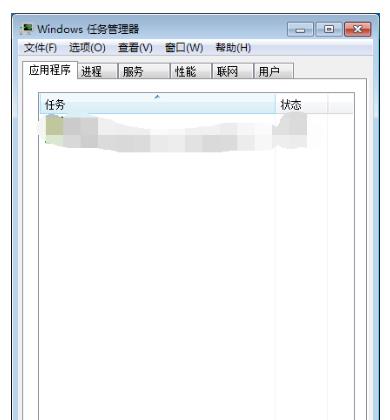
Atas ialah kandungan terperinci Tidak dapat membuka Pengurus Tugas menggunakan kekunci pintasan. Untuk maklumat lanjut, sila ikut artikel berkaitan lain di laman web China PHP!

Alat AI Hot

Undresser.AI Undress
Apl berkuasa AI untuk mencipta foto bogel yang realistik

AI Clothes Remover
Alat AI dalam talian untuk mengeluarkan pakaian daripada foto.

Undress AI Tool
Gambar buka pakaian secara percuma

Clothoff.io
Penyingkiran pakaian AI

Video Face Swap
Tukar muka dalam mana-mana video dengan mudah menggunakan alat tukar muka AI percuma kami!

Artikel Panas

Alat panas

Notepad++7.3.1
Editor kod yang mudah digunakan dan percuma

SublimeText3 versi Cina
Versi Cina, sangat mudah digunakan

Hantar Studio 13.0.1
Persekitaran pembangunan bersepadu PHP yang berkuasa

Dreamweaver CS6
Alat pembangunan web visual

SublimeText3 versi Mac
Perisian penyuntingan kod peringkat Tuhan (SublimeText3)

Topik panas
 Reactos, Windows Sumber Terbuka, baru mendapat kemas kini
Mar 25, 2025 am 03:02 AM
Reactos, Windows Sumber Terbuka, baru mendapat kemas kini
Mar 25, 2025 am 03:02 AM
Reactos 0.4.15 termasuk pemacu penyimpanan baru, yang sepatutnya membantu kestabilan keseluruhan dan keserasian pemacu UDB, serta pemacu baru untuk rangkaian. Terdapat juga banyak kemas kini untuk sokongan fon, shell desktop, windows apis, tema, dan fail
 Carian PowerToys Microsoft baru adalah ciri yang hilang Windows 11 Keperluan
Apr 03, 2025 am 03:53 AM
Carian PowerToys Microsoft baru adalah ciri yang hilang Windows 11 Keperluan
Apr 03, 2025 am 03:53 AM
Kemas kini PowerToys terbaru Microsoft memperkenalkan ciri carian yang berubah-ubah permainan yang mengingatkan Sorotan MacOS. Ini meningkatkan "palet perintah" (dahulunya PowerToys Run) melampaui fungsi perintah Windows R Run dan tugasnya
 Baru kepada Multi-Monitor? Jangan buat kesilapan ini
Mar 25, 2025 am 03:12 AM
Baru kepada Multi-Monitor? Jangan buat kesilapan ini
Mar 25, 2025 am 03:12 AM
Penyediaan Multi-Monitor meningkatkan produktiviti anda dan memberikan pengalaman yang lebih mendalam. Walau bagaimanapun, mudah bagi orang baru untuk tersandung semasa memasang persediaan dan membuat kesilapan. Berikut adalah beberapa yang paling biasa dan bagaimana untuk mengelakkannya.
 Bagaimana untuk melumpuhkan Windows 11 Round Corners: 4 Kaedah Mudah!
Mar 27, 2025 pm 03:27 PM
Bagaimana untuk melumpuhkan Windows 11 Round Corners: 4 Kaedah Mudah!
Mar 27, 2025 pm 03:27 PM
Panduan ini menyediakan empat kaedah untuk menghapuskan sudut bulat di Windows 11, memulihkan rupa bermata klasik. Walaupun sudut bulat menawarkan estetika moden, sesetengah pengguna lebih suka mencari lebih tajam untuk alasan termasuk tangkapan skrin yang lebih baik a
 Ini adalah alternatif percuma saya untuk aplikasi windows berbayar
Apr 04, 2025 am 03:42 AM
Ini adalah alternatif percuma saya untuk aplikasi windows berbayar
Apr 04, 2025 am 03:42 AM
Banyak aplikasi percuma menyaingi rakan -rakan mereka yang dibayar dalam fungsi. Senarai ini mempamerkan alternatif Windows percuma yang sangat baik untuk perisian berbayar yang popular. Saya yakin dengan menggunakan perisian percuma melainkan jika pilihan berbayar menawarkan ciri penting dan hilang. Ini
 Windows KB5054979 Kemas kini Senarai Kandungan Kemas Kini Maklumat
Apr 15, 2025 pm 05:36 PM
Windows KB5054979 Kemas kini Senarai Kandungan Kemas Kini Maklumat
Apr 15, 2025 pm 05:36 PM
KB5054979 adalah kemas kini keselamatan kumulatif yang dikeluarkan pada 27 Mac, 2025, untuk Windows 11 versi 24H2. Ia mensasarkan. NET Rangka Kerja Versi 3.5 dan 4.8.1, meningkatkan keselamatan dan kestabilan keseluruhan. Terutama, kemas kini menangani masalah dengan operasi fail dan direktori pada saham UNC menggunakan sistem.io API. Dua kaedah pemasangan disediakan: satu melalui tetapan Windows dengan menyemak kemas kini di bawah kemas kini Windows, dan yang lain melalui muat turun manual dari katalog Kemas Kini Microsoft.
 Mengapa beberapa papan kekunci mempunyai kabel bergelung?
Mar 27, 2025 pm 09:01 PM
Mengapa beberapa papan kekunci mempunyai kabel bergelung?
Mar 27, 2025 pm 09:01 PM
Bagi peminat papan kekunci mekanikal, kabel bergelung yang menarik adalah penglihatan yang sama. Tetapi mengapa gegelung? Mari kita menyelidiki sebab -sebabnya. Kabel bergelung: terutamanya estetika Cabutan utama kabel bergelung adalah daya tarikan visual mereka. Mereka meningkatkan penampilan
 The Pixel 9A dan Rumah Pintar Bukan Swasta anda: Mingguan Mingguan
Mar 25, 2025 am 03:09 AM
The Pixel 9A dan Rumah Pintar Bukan Swasta anda: Mingguan Mingguan
Mar 25, 2025 am 03:09 AM
Privasi rumah pintar mengambil pukulan ketika Amazon membunuh pemprosesan tempatan Alexa Alexa Devices tidak lagi akan menawarkan tetapan "tidak menghantar rakaman suara" selepas 28 Mac. Rakaman Alexa masa depan mesti dihantar ke Amazon Cloud, walaupun anda boleh






